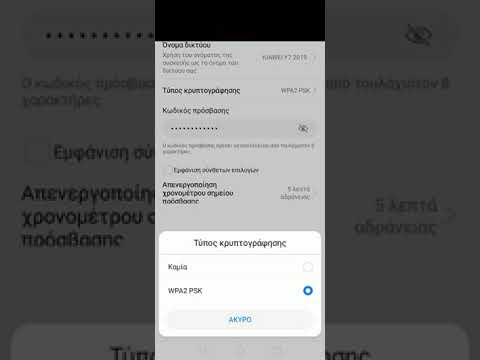
Αυτός ο οδηγός εξηγεί τον τρόπο ρύθμισης και χρήσης του Galaxy S9 ως κινητού σημείου πρόσβασης. Το τηλέφωνό σας μπορεί να μοιράζεται τη σύνδεση δεδομένων του με φορητό υπολογιστή, tablet ή φορητό σύστημα παιχνιδιών χάρη στη λειτουργία hotspot. Μετατρέποντας ουσιαστικά το τηλέφωνό σας σε δίκτυο WiFi. Με άλλα λόγια, χρησιμοποιώντας τη σύνδεση στο διαδίκτυο του τηλεφώνου σας σε άλλες συσκευές.
Ενώ βρίσκεστε σε γρήγορη Verizon, AT & T ή T-Mobile 4G LTE, το Galaxy S9 είναι πιο γρήγορο από το διαδίκτυο στο σπίτι κάποιων ανθρώπων. Στη συνέχεια, μπορείτε να χρησιμοποιήσετε αυτό το γρήγορο διαδίκτυο σε οποιαδήποτε συσκευή, αντί να πληρώνετε για ακριβά WiFi στο ξενοδοχείο ενώ ταξιδεύετε.
Διαβάστε: Πώς να απενεργοποιήσετε τις προεγκατεστημένες εφαρμογές στο Galaxy S9
Η χρήση του Galaxy S9 ως προσωπική hotspot καλείται συχνά ένα κινητό hotspot, φορητό hotspot ή ακόμα και tethering. Μπορείτε να ενεργοποιήσετε γρήγορα το hotspot σας και να επιλέξετε έναν κωδικό πρόσβασης, έτσι η σύνδεση είναι ασφαλής. Ή χρησιμοποιήστε tethering μέσω USB για ακόμα ασφαλέστερη σύνδεση. Εμείς θα εξηγήσουμε και τα δύο στο βίντεο και τις οδηγίες παρακάτω.
Πριν ξεκινήσουμε, λάβετε υπόψη ότι ορισμένοι μεταφορείς (όπως η Verizon) χρεώνουν επιπλέον μηνιαία χρέωση για τη λειτουργία hotspot. Επιπλέον, τα περισσότερα απεριόριστα σχέδια δεδομένων δεν το επιτρέπουν καθόλου. Εάν δοκιμάσετε τα παρακάτω βήματα και αποτύχει, καλέστε τον μεταφορέα σας και προσθέστε τη λειτουργία hotspot. Τούτου λεχθέντος, μπορείτε εύκολα να καψετε μέσα από ένα ολόκληρο σχέδιο δεδομένων 5GB για το μήνα σε μια μέρα χρησιμοποιώντας ένα hotspot, γι 'αυτό χρησιμοποιήστε προσοχή.
Πώς να χρησιμοποιήσετε το γαλαξία σας S9 ως κινητό Hotspot
- Κατευθύνομαι προςΡυθμίσεις από την εφαρμογή στην αρχική σας οθόνη, στο δίσκο εφαρμογών ή τραβώντας προς τα κάτω τη γραμμή ειδοποιήσεων και πατώντας το κουμπί ρυθμίσεων σε σχήμα γραναζιών
- ΠαρακέντησηΣυνδέσεις
- Μετακινηθείτε προς τα κάτω και επιλέξτεΚινητό Hotspot και Tethering
- ΕπιλέγωMobile Hotspot (ή ενεργοποιήστε το διακόπτη)

- Μπορείςχρήση το όνομα και τον κωδικό πρόσβασης που περιλαμβάνονται, ήδημιούργησε δικό σου
- Τώρα πατήστε ή σύρετε το διακόπτη στοενεργοποιήστε το ενεργό σημείο σας
- Στη συνέχεια, θα το κάνειεπαληθεύω ο λογαριασμός σας διαθέτει τη δυνατότητα hotspot καιαρχίστε να μοιράζεστε μια σύνδεση WiFi
- Ακολούθησε τοοδηγίες στην οθόνη για να συνδέσετε τις άλλες σας συσκευές με το hotspot Galaxy S9

Φαίνεται συγκεχυμένη, αλλά είναι εξαιρετικά απλή. Μόλις την ενεργοποιήσετε, οι άλλες συσκευές σας θα δουν αμέσως το Galaxy S9 σας ως πηγή του Διαδικτύου. Στη συνέχεια, μεταβείτε στις ρυθμίσεις WiFi στο φορητό υπολογιστή, το tablet, τον υπολογιστή ή τη συσκευή παιχνιδιών και βρείτε το. Συνδέεστε βασικά με το Galaxy S9 όπως και εσείς που χρησιμοποιείτε WiFi στο σπίτι σας, στο Starbucks ή σε ένα ξενοδοχείο. Είναι η ίδια διαδικασία.
Προτού πάτε πολύ μακριά, είναι καλή ιδέα να χτυπήσετε τις τρεις τελείες στην επάνω γωνία της οθόνης και να επιλέξετεΡυθμίσεις χρονικού ορίου. Στη συνέχεια, επιλέξτε πόσο χρονικό διάστημα το hotspot του Galaxy S9 παραμένει ενεργό όταν δεν χρησιμοποιείται. Από προεπιλογή, αυτόματα θα απενεργοποιηθεί μετά από 10 λεπτά αδράνειας. Αυτό εξοικονομεί διάρκεια ζωής της μπαταρίας και τα δεδομένα σας.
Ενεργοποιήστε / απενεργοποιήστε το Hotspot WiFi του Galaxy σας S9
Τώρα που τα έχετε ρυθμίσει όλα, μπορείτε να ενεργοποιήσετε και να απενεργοποιήσετε γρήγορα το hotspot χωρίς να περάσετε από τις ρυθμίσεις.

Το Galaxy S9 και το Galaxy S9 + έχουν τις "Γρήγορες ρυθμίσεις" στην αναπτυσσόμενη μπάρα ειδοποίησης στο επάνω μέρος της οθόνης για εύκολη πρόσβαση. Σύρετε δύο φορές προς τα κάτω από το επάνω μέρος της οθόνης για να δείτε μια επεκταμένη μερικές από τις γρήγορες ρυθμίσεις. Συνήθως υπάρχουν επιλογές για WiFi, Bluetooth, Ήχος, Φακός και άλλες χρήσιμες ρυθμίσεις.
Βρείτε το πλακίδιο γρήγορης ρύθμισης Mobile Hotspot και αγγίξτε το μία φορά, όπως φαίνεται παραπάνω. Αυτό ενεργοποιεί και απενεργοποιεί αμέσως τη λειτουργία hotspot. Επιτρέποντάς σας να μοιράζεστε γρήγορα την πρόσβαση στο διαδίκτυο χωρίς να ανακατεύετε με το μενού ρυθμίσεων.
Πώς να χρησιμοποιήσετε το Galaxy S9 Tethering
Μπορείτε επίσης να μοιραστείτε τη σύνδεσή σας δεδομένων με καλώδιο USB, αντί ως ασύρματο hotspot. Η χρήση της θύρας USB στο κάτω μέρος του τηλεφώνου παρέχει πιο γρήγορη και ασφαλέστερη σύνδεση. Αυτό βρίσκεται στο ίδιο μενού ρυθμίσεων κάτω απόUSB Tethering.
- Κατευθύνομαι προςΡυθμίσεις από την εφαρμογή στην αρχική σας οθόνη, στο δίσκο εφαρμογών ή τραβώντας προς τα κάτω τη γραμμή ειδοποιήσεων και πατώντας το κουμπί ρυθμίσεων σε σχήμα γραναζιών
- ΠαρακέντησηΣυνδέσεις
- Μετακινηθείτε προς τα κάτω και επιλέξτεΚινητό Hotspot και Tethering
- ΕπιλέγωUSB Tethering(με γκρι χρώμα μέχρι να συνδέσετε το καλώδιο USB)

Από εδώ, απλώς ενεργοποιήστε τη σύνδεση USB και, στη συνέχεια, συνδέστε το καλώδιο USB στον υπολογιστή ή στο φορητό σας υπολογιστή. Σε Mac, θα πρέπει να μεταβείτε στις Προτιμήσεις Δικτύου και να ρυθμίσετε τη σύνδεση μέσω USB ως επιλογή δικτύου. Στα Windows, ένα μικρό αναδυόμενο παράθυρο θα σας ζητήσει να συνδεθείτε σε ένα νέο δίκτυο και η συσκευή σας ενδέχεται να χρειαστεί να κατεβάσει και να εγκαταστήσει πρώτα ορισμένα προγράμματα οδήγησης.
Είναι πιο εύκολο και πιο βολικό να χρησιμοποιείτε μόνο το hotspot WiFi Galaxy S9, αλλά μερικοί προτιμούν να προσδεθούν. Επίσης, οι περισσότεροι πάροχοι ασύρματων δικτύων δεν επιτρέπουν τη σύνδεση, αλλά δοκιμάζουν μόνο σε περίπτωση.
Πιθανά προβλήματα Hotspot
Τελικά, έχουμε μια ακόμη συμβουλή για εσάς. Βεβαιωθείτε ότι παρακολουθείτε τη χρήση των δεδομένων σας. Αν έχετε ένα απεριόριστο σχέδιο δεδομένων είστε καλά, αλλά για όλους τους άλλους, ένα hotspot είναι επικίνδυνο. Αυτό συμβαίνει επειδή μέσα σε λίγες ώρες μπορείτε εύκολα να χρησιμοποιήσετε ολόκληρο το σχέδιο 5GB που έχετε κάθε μήνα. Παρακολουθώντας μερικές εμφανίσεις του Netflix θα καεί ολόκληρο το σχέδιό σας σε λίγες ώρες.
Συνιστούμε να κατευθυνθείτε προςΡυθμίσεις> Συνδέσεις> Χρήση δεδομένων και παρακολουθήστε το προσεκτικά ώστε να μην υπερβείτε το όριο και να πάρετε υπερβολικές χρεώσεις στο λογαριασμό σας. Είδαμε ένα σχόλιο όπου ένας χρήστης έλαβε ένα λογαριασμό 900 $ από την Verizon. Αυτό οφείλεται στο γεγονός ότι το iPhoto υποστηρίζει αυτόματα φωτογραφίες στο σύννεφο μετά από διακοπές. Ήταν σε ένα κινητό hotspot και χρησιμοποίησε όλα τα δεδομένα του.
Προσέξτε αν βλέπετε αυτόματες ενημερώσεις, αντίγραφα ασφαλείας φωτογραφιών, ενημερώσεις λογισμικού στον πραγματικό υπολογιστή σας και πολλές άλλες παρόμοιες καταστάσεις. Επιπλέον, ισχύουν χρεώσεις περιαγωγής αν είστε εκτός χώρας. Χρησιμοποιώντας ένα hotspot ενώ ταξιδεύετε στο εξωτερικό, μπορείτε γρήγορα να προσθέσετε μια τεράστια αμοιβή όταν φτάσετε στο σπίτι σας. Απλά προσέξτε και προσέξτε τι χρησιμοποιεί τα δεδομένα στο τηλέφωνό σας.
Ενώ βρίσκεστε εδώ, μάθετε για τη χρήση του φίλτρου νυχτερινής λειτουργίας Galaxy S9 ή για ένα ανθεκτικό προστατευτικό οθόνης Galaxy S9 + και κρατήστε το τηλέφωνο ασφαλή.


